
在使用Windows 7操作系统的过程中,许多用户都曾面临过系统速度变慢、频繁崩溃等问题。为了恢复系统的流畅性,很多人选择了“一键恢复出厂设置”功能。然而,有时候用户会发现,系统还原功能已被关闭,这使得一键恢复的过程变得复杂。本文将探讨“win7一键恢复出厂设置系统还原已关闭”的问题以及解决方案。

首先,让我们来了解系统还原的基本概念。在Windows 7中,系统还原是一个重要的保护机制,可以帮助用户将计算机恢复到之前的健康状态。当系统出现错误或故障时,用户可以利用系统还原点将系统设置、文件和程序恢复到一个指定的时间点。一般情况下,系统会自动创建还原点,而用户也可以手动创建,以便在需要时使用。
但在某些情况下,用户可能会发现系统还原功能被禁用,导致无法使用一键恢复出厂设置。这可能是由于多种原因造成的,例如系统配置错误、用户自行禁用等。对于普通用户而言,解决这一问题并不简单。
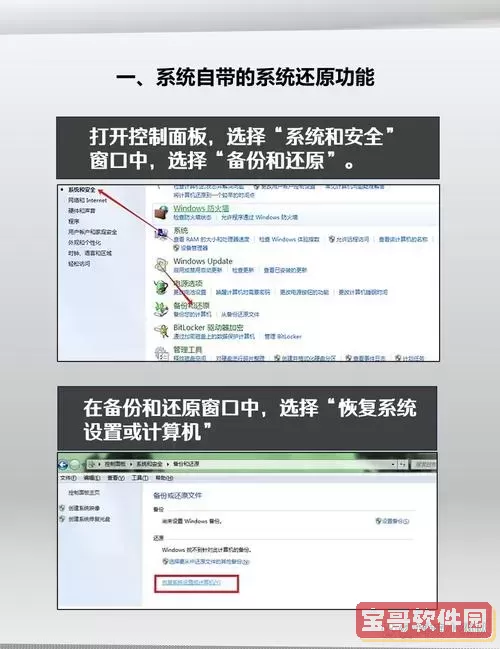
那么,当我们遇到“系统还原已关闭”这一提示时,该如何处理呢?首先,我们可以通过以下步骤来启用系统还原功能:
1. 进入控制面板:点击“开始”菜单,选择“控制面板”。然后在控制面板中找到“系统和安全”,点击进入。
2. 访问系统保护:在“系统和安全”中,找到并选择“系统”选项,然后在左侧栏中找到“系统保护”。
3. 选择驱动器并启用保护:在系统保护窗口中,选择您的系统盘(通常是C盘),然后点击“配置”。在新弹出的窗口中,选择“恢复系统设置和以前的版本的文件”选项,并点击“确定”以启用系统保护。
4. 手动创建还原点:启用后,您可以点击“创建”以手动创建还原点,确保在后续操作中可以备份系统状态。
完成以上步骤后,您就可以正常使用系统还原功能了。如果此时仍然无法进行一键恢复出厂设置,您可能需要检查其他相关设置或软件,确保没有其他程序干扰系统还原功能。
另外,用户也可以考虑使用第三方恢复工具进行系统恢复。这些工具通常提供更强大的功能,能够帮助用户快速恢复系统到一个稳定的状态。在选择第三方工具时,务必选择可信赖的软件,以免造成数据丢失或更严重的系统问题。
在操作过程中,用户一定要注意备份重要数据。虽然系统恢复可以解决很多问题,但在过程中,数据丢失的风险依然存在。务必提前准备外部存储设备,将重要文件和资料备份,以确保安全。
总的来说,虽然“win7一键恢复出厂设置系统还原已关闭”的问题可能让用户感到困惑,但通过简单的设置和操作,完全可以恢复系统还原功能。未来,我们希望用户能够更加了解自己所使用的操作系统,从而在遇到问题时能够迅速找到解决方案,保障计算机的正常使用。